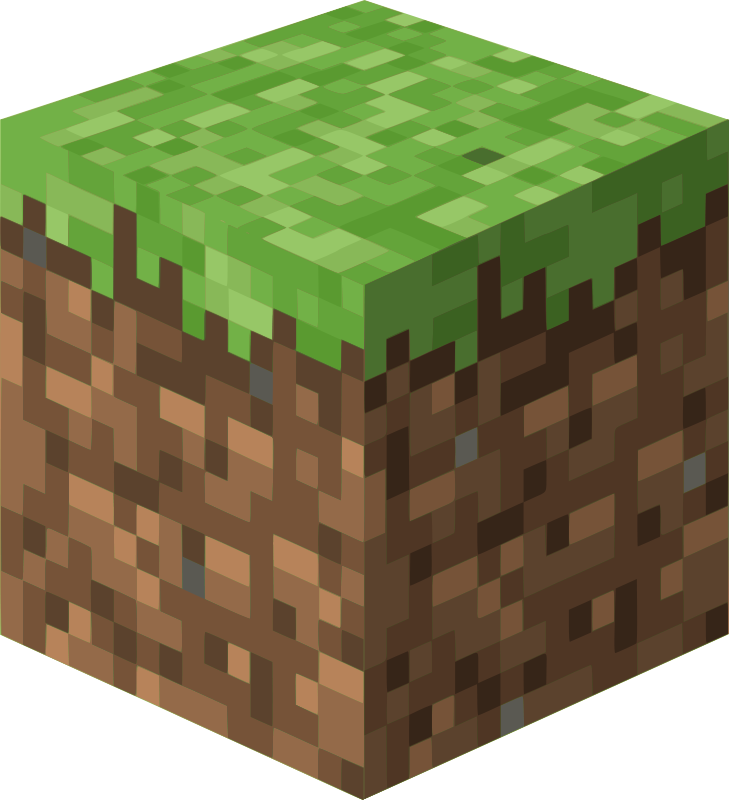Platform Limitations
CRITICAL: Xbox Console and PS5 saves cannot be transferred. Only PC (Steam/PC Game Pass) or existing dedicated servers.
Transfer From Another Server
- Backup from old server: Download folder from
Pal/Saved/SaveGames/0/ - Stop GhostCap server
- Connect via SFTP
- Navigate to
Pal/Saved/SaveGames/0/and delete existing save - Upload your save folder, note the folder name
- Edit
Pal/Saved/Config/WindowsServer/GameUserSettings.ini - Find
DedicatedServerName=and replace with your folder name - Start server
Transfer From Steam Co-op
IMPORTANT: Host character cannot be directly transferred - only external players. See character transfer guide for host transfer.
- Press Windows Key + R, enter:
%LOCALAPPDATA%\Pal\Saved\SaveGames - Copy your save folder
- Stop server
- Connect via SFTP to
Pal/Saved/SaveGames/0/ - Delete existing save
- Upload your save, record folder name
- Edit
GameUserSettings.iniand updateDedicatedServerName= - Start server
Transfer From PC Game Pass
IMPORTANT: Requires third-party conversion tools. Verify compatibility before proceeding.
Required Tools
- Palworld Save Tools: https://github.com/deafdudecomputers/PalWorldSaveTools
Conversion Process
- Install Palworld Save Tools
- Launch
PalworldSaveTools.exe - Select "Convert Gamepass ↔ Steam"
- Locate saves:
%LOCALAPPDATA%\Packages\PocketpairInc.Palworld_ad4psfrxyesvt\SystemAppData\wgs\ - Convert save (finds output in
XGP_converted_saves)
Upload Converted Save
- Stop server
- Upload via SFTP to
Pal/Saved/SaveGames/0/ - Edit
GameUserSettings.iniand updateDedicatedServerName= - Start server
Troubleshooting
No Map Loading:
- Stop server
- Copy uploaded save folder name
- Edit
GameUserSettings.ini - Update
DedicatedServerName=with correct folder name - Restart